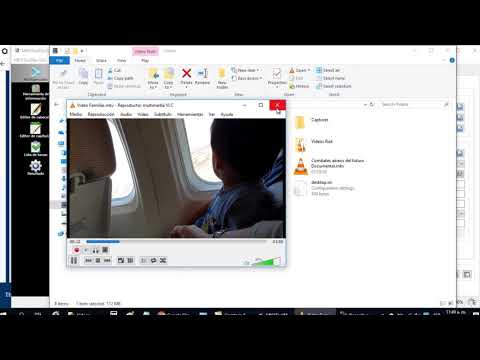
Contente
Um arquivo MKV pode ficar muito grande caso seja de vídeo HD, podendo atingir até 10 ou 20 gb. Se este for o caso, e o dispositivo onde você planeja assistir ao arquivo não suporte tamanhos grandes, você precisará dividir o arquivo em vários MKV. O MKVMerge é uma excelente ferramenta para isso, e é grátis (freeware).
Instruções

-
Baixe e instale MKVMerge da seção Recursos deste guia. Ele é um software grátis que permite que você crie, divida e una arquivos MKV a partir de outros formatos de arquivo de vídeo. Uma vez que o programa esteja instalado, abra-o com um duplo clique no ícone do seu desktop.
-
Clique no botão "Add" na parte superior de MKVMerge. Uma nova janela se abrirá, permitindo que você procure seu arquivo MKV no computador. Selecione-o e clique em "Abrir" para carregá-lo em MKVMerge. Pressione a aba "Global" na parte superior do programa.
-
Clique em "Enable Splitting" da seção "Splitting" do menu que aparecerá. Aqui pode escolher como dividir o arquivo MKV. Pode dividir por tamanho ou por tempo. Se você selecionar "After this size", clique na caixa deslizante para indicar o tamanho máximo de cada parte. Se selecionar "After this duration", clique na caixa correspondente e especifique a duração máxima de cada parte do arquivo MKV.
-
Clique no botão "Browse" na parte inferior do programa e indique onde você quer salvar os novos arquivos MKV. Clique em "Save" quando tiver encontrado o local apropriado, e pressione o botão "Start Muxing". O arquivo MKV será dividido em várias partes de acordo com suas configurações.
-
Espere até o programa dividir o arquivo MKV. Após finalizar, procure seus novos arquivos no local designado.
O que você precisa
- Computador
- Arquivo MKV
- MKVMerge